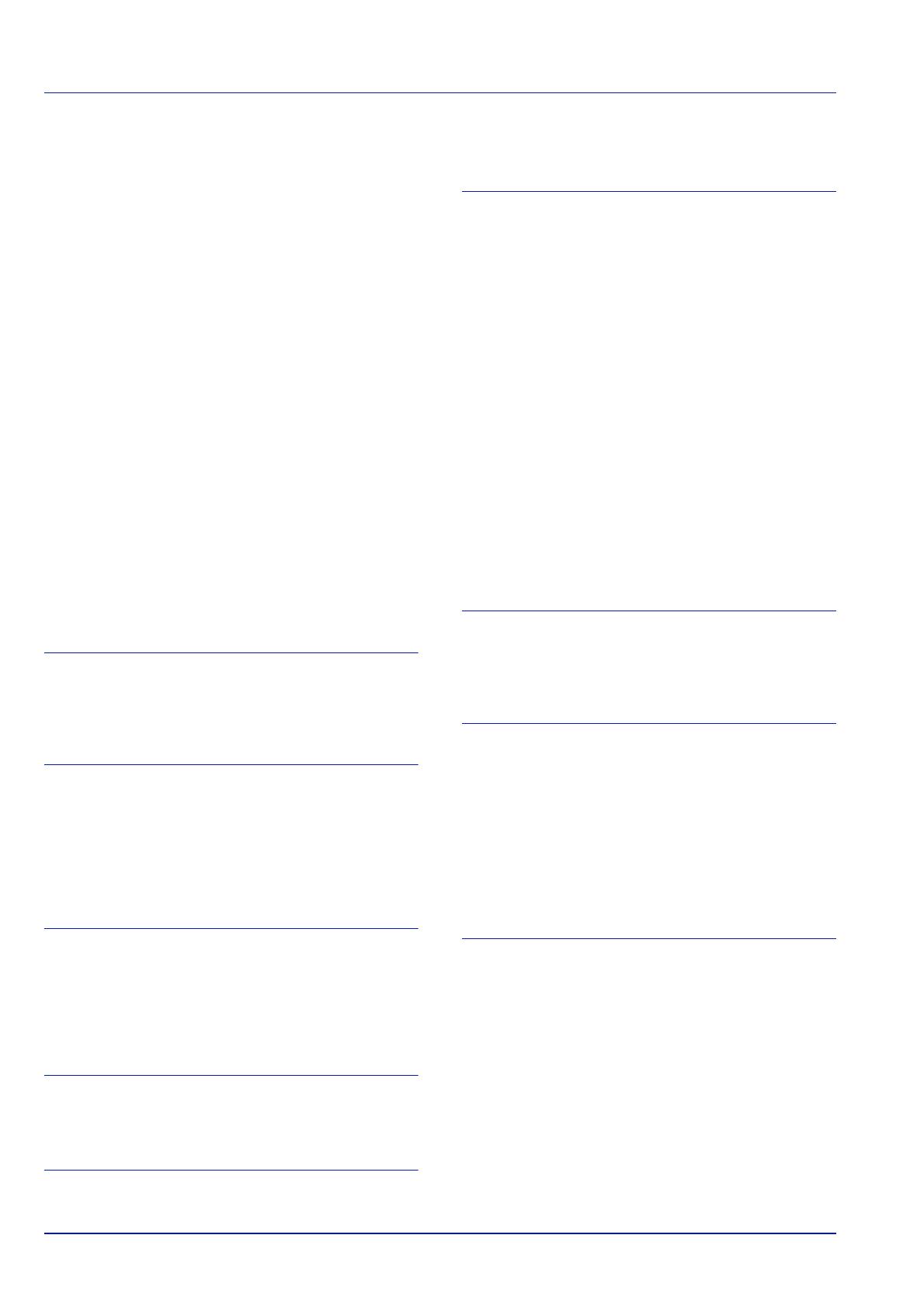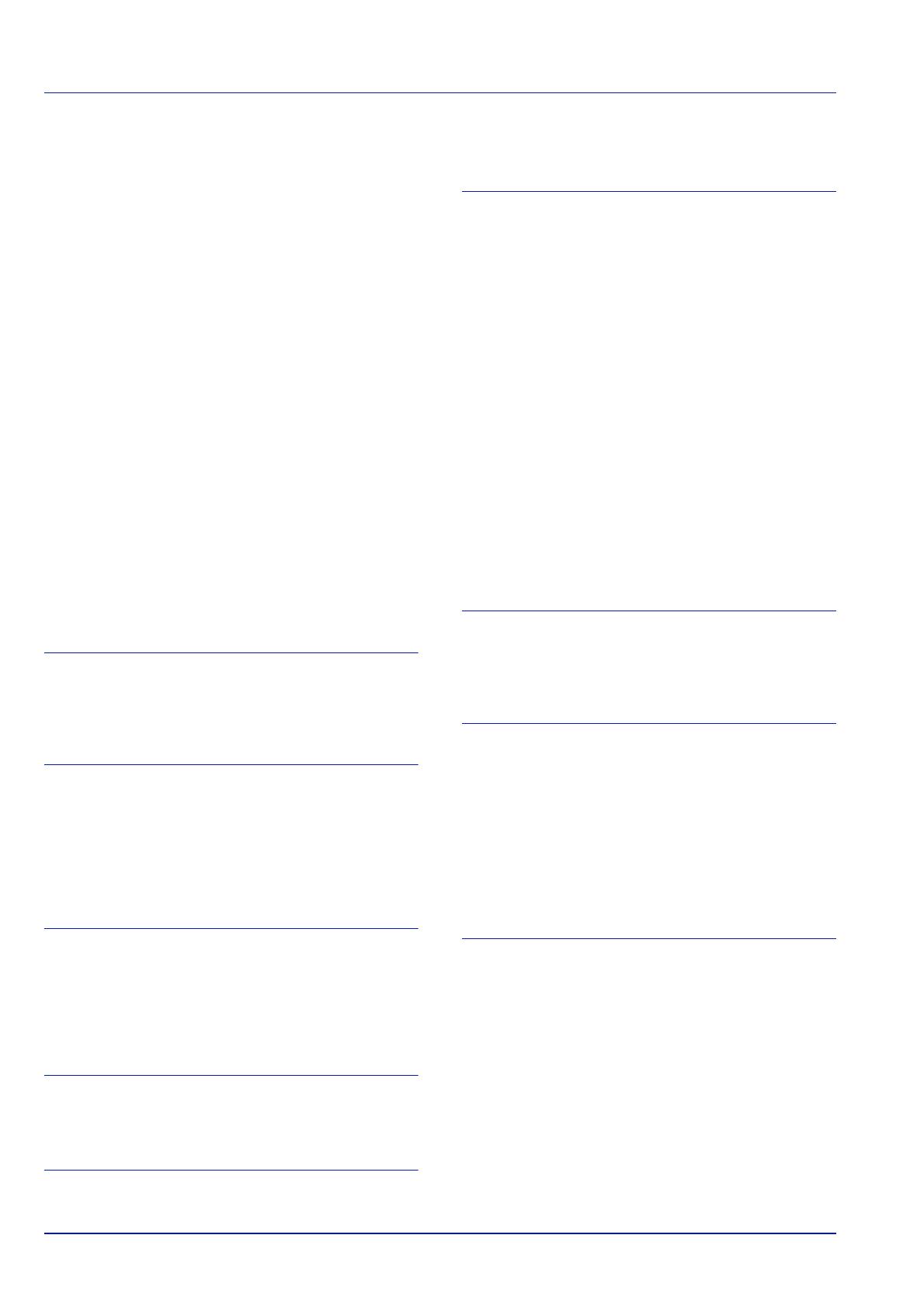
Índice-2
Indicadores .............................................................5-11
Indicación de funcionamiento normal
Indicadores ...............................................................5-6
Indicación de mantenimiento
Indicadores ...............................................................5-9
Indicador Attention
Panel de controles ....................................................1-4
Indicador Data
Panel de controles ....................................................1-4
Indicador de papel ..........................................................2-14
Indicador Jam
Panel de controles ....................................................1-4
Indicador Paper
Panel de controles ....................................................1-4
Indicador Ready
Panel de controles ....................................................1-4
Indicador Toner
Panel de controles ....................................................1-4
Sustitución de cartucho de tóner ..............................4-2
Indicadores
Ready, Data, Jam, Attention, Toner ..........................1-5
Información sobre los indicadores ...................................5-6
Instalación de un módulo de memoria .............................6-4
Instalación de una tarjeta de interfaz de red ....................6-7
Interior de la impresora
Eliminación de atascos de papel ............................5-16
Interruptor principal
Componentes ............................................................1-2
K
Kit de tóner
Cartucho de tóner, bolsa de plástico para desechos,
guía de instalación ......................................4-2
L
Limpiador del cargador ....................................................4-7
Limpieza
Alimentador de originales .........................................5-4
Cable del cargador ....................................................4-7
Impresora ..................................................................4-6
Rodillo de registro .....................................................4-7
M
Manipulación de los módulos de memoria .......................6-3
Mantenimiento
Sustitución del cartucho de tóner, limpieza ..............4-1
Módulo de ampliación de memoria
Componente opcional ...............................................6-2
N
Nombres
Panel de controles ....................................................1-4
O
Opcional
Finalizador de documentos ...................................... 4-6
P
Palanca de bloqueo
Cartucho de tóner ....................................................4-3
Panel de controles
Componentes ...........................................................1-2
Indicadores, teclas, introducción .............................. 1-4
Panel táctil ................................................................1-5, 1-6
Papel
Tamaños máximos y mínimos .................................2-3
Papel coloreado .............................................................. 2-9
Papel especial ................................................................. 2-7
Papel preimpreso ............................................................ 2-9
Papel reciclado .............................................................. 2-10
Período prolongado sin utilizar la impresora ................... 4-9
PF-100 ......................................................................6-2, 6-6
Posibles ubicaciones de los atascos de papel .............. 5-12
Postal .............................................................................. 2-8
Preparación del papel ................................................... 2-12
Problemas de calidad de impresión
Solución de problemas ............................................. 5-4
Problemas generales
Solución de problemas ............................................. 5-2
R
Requisitos estándar medioambientales .......................... 7-4
Rodillo de registro
Limpieza ................................................................... 4-7
S
Sección de la cubierta posterior
Eliminación de atascos de papel ............................ 5-18
Sobre ...............................................................................2-9
Solución de problemas ....................................................5-1
Problemas de calidad de impresión .........................5-4
Problemas generales ............................................... 5-2
Sustitución
Cartucho de tóner .............................................4-2, 4-3
Sustitución del cartucho de tóner ....................................4-3
T
Tarjeta de interfaz de red ................................................ 6-7
Componente opcional ..............................................6-2
Tecla
Cancel ......................................................................1-6
GO ............................................................................1-6
Tecla Cancel ...................................................................1-4
Panel de controles ...................................................1-4
Tecla GO ......................................................................... 1-4
Panel de controles ...................................................1-4
Teclas
GO, Cancel .............................................................. 1-6
Tope del papel
Componentes ...........................................................1-2
Transparencia ................................................................. 2-7
Traslado de la impresora ................................................. 4-9